使用 Apple Watch 控制你的家居

「家居」App ![]() 讓你可以安全地控制已啟用 HomeKit 的配件,例如電燈、門鎖、智能電視、恆溫器、窗簾和智能插頭。你也可以在支援的裝置上傳送和接收「廣播」訊息,以及檢視「HomeKit 安全錄影」攝影機的影片串流。使用 Apple Watch,你的手腕可包辦所有控制。
讓你可以安全地控制已啟用 HomeKit 的配件,例如電燈、門鎖、智能電視、恆溫器、窗簾和智能插頭。你也可以在支援的裝置上傳送和接收「廣播」訊息,以及檢視「HomeKit 安全錄影」攝影機的影片串流。使用 Apple Watch,你的手腕可包辦所有控制。
當你首次開啟 iPhone 上的「家居」App 時,設定輔助程式會協助你建立家居。然後你可以定義房間、加入已啟用 HomeKit 的配件,並製作場景。你加到 iPhone 上的配件、場景和房間可在 Apple Watch 上使用。請參閲「iPhone 使用手冊」以取得在 iPhone 上設定「家居」App 的相關資料。
Siri:例如講:「喺公司熄晒所有燈」。
檢視家居狀態
「家居」App ![]() 會顯示你目前使用的配件之狀態,例如恆溫器顯示的溫度或未鎖上的前門。只需點一下按鈕即可控制配件或進一步了解。
會顯示你目前使用的配件之狀態,例如恆溫器顯示的溫度或未鎖上的前門。只需點一下按鈕即可控制配件或進一步了解。
開啟 Apple Watch 上的「家居」App
 。
。點一下在你家居名稱下方顯示的圓形按鈕。

當同一狀態中顯示多個配件,你可以點一下該狀態來控制每個裝置或整個裝置群組。例如,如果客廳和睡房的燈開着,你可以點一下狀態,然後只關閉客廳的燈。
控制智慧型家居配件和場景
在 Apple Watch 上的「家居」App ![]() 中,當時相關的場景和配件會顯示在螢幕最上方附近。例如,早上可能會顯示咖啡機,及在晚上時其會被你的牀頭燈取代。
中,當時相關的場景和配件會顯示在螢幕最上方附近。例如,早上可能會顯示咖啡機,及在晚上時其會被你的牀頭燈取代。
你可以向上捲動來查看餘下的配件,然後點一下「攝影機」、「常用配件」或房間。
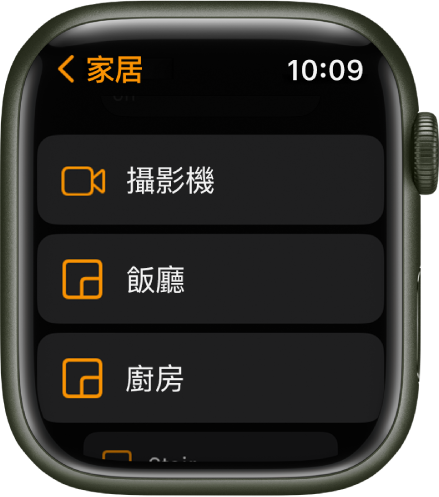
如要控制配件,請執行以下任何操作:
開啟或關閉配件:點一下配件(如電燈),或如果你想解鎖相容的門鎖,則點一下家居鎖匙。
調整配件設定:點一下配件的
 。點一下「完成」以返回配件列表。
。點一下「完成」以返回配件列表。可用的控制項目視乎配件的類型而定。例如,有些燈泡提供可改變亮度和顏色的控制項目。向左掃以查看其他控制項目。
控制常用的配件或房間中的配件:點一下「常用配件」或房間,然後點一下配件或點一下
 來調整配件設定。
來調整配件設定。檢視攝影機的影片串流:點一下「攝影機」,然後點一下一部攝影機。
如要執行場景,請開啟 Apple Watch 上的「家居」App ![]() ,然後點一下場景。
,然後點一下場景。
檢視其他家居
如你設定多個家居,可以選擇要在 Apple Watch 上檢視哪一個家居。
開啟 Apple Watch 上的「家居」App ![]() ,然後執行下列其中一項操作:
,然後執行下列其中一項操作:
如顯示主畫面,請點一下家居。
如顯示特定的家居,點一下「<」,然後點一下另一個家居。
下載此手冊:Apple Books